أنت لست أول شخص يتساءل كيف سيكون الأمر عندما يكون لديك شاشة سطح مكتب عملاقة. فكر في جميع الألعاب متعددة المهام والغامرة التي يمكنك إدارتها إذا كان لديك شاشة مقاس 50 أو 60 بوصة بدلاً من شاشة قياسية مقاس 24 بوصة! لكن ربما لاحظت أنه مع زيادة حجم الشاشات، فإنها تميل أيضًا إلى أن تصبح باهظة الثمن.
هل يمكنك استخدام التلفزيون كشاشة؟
من المحتمل أن يكون لديك بالفعل شاشة كبيرة في منزلك، وهي جهاز تلفزيون. في نهاية المطاف، أليس التلفزيون عالي الوضوح مجرد شاشة كمبيوتر عملاقة مخصصة لغرفة المعيشة؟
ليس تماما. على الرغم من أنه يمكنك استخدام التلفزيون كشاشة كمبيوتر في معظم الحالات، إلا أن هذا لا يعني أنه الخيار الأفضل. في الواقع، من المحتمل أن يكون أقل جاذبية وملاءمة وقابلية للاستخدام مما تعتقد (ناهيك عن ذلك، ربما لا). الذي – التي رخيص). هناك سبب يمنع أجهزة التلفاز عالية الدقة مقاس 32 بوصة الرخيصة من الرفوف لاستخدامها كشاشات ضخمة الحجم وصديقة للميزانية.
يمكنك بالتأكيد استخدام HDTV كشاشة لجهاز الكمبيوتر الخاص بك، ويمكن أن يعمل التلفزيون الخاص بك أيضًا إذا كنت بحاجة فجأة إلى شاشة ثانية. إليك كل ما تحتاج إلى معرفته حول كيفية إعداد التلفزيون كشاشة كمبيوتر، ولماذا قد لا ترغب في ذلك.
كيفية استخدام التلفزيون كشاشة
يمكنك استخدام جهاز تلفزيون كشاشة، ولكن قد يستغرق الأمر بعض الوقت. قد تحتاج إلى كابل خاص، اعتمادًا على مخرجات جهاز الكمبيوتر الخاص بك ومدخلات HDTV، وستحتاج إلى التحقق من بعض الإعدادات، ولكن لن تواجه مشكلة كبيرة في توصيل معظم أجهزة الكمبيوتر الحديثة بمعظم أجهزة HDTV الحديثة.
تحتوي أجهزة التلفزيون عالية الدقة الحديثة على مخرجات HDMI. تحتوي بعض أجهزة HDTV القديمة على مدخلات DVI، وبعضها يحتوي على مدخلات VGA مخصصة خصيصًا “لاستخدام الكمبيوتر الشخصي”. إذا كانت بطاقة الرسومات الخاصة بك تحتوي على مخرج HDMI، فأنت على ما يرام: ما عليك سوى استخدام كابل HDMI لتوصيل جهاز الكمبيوتر الخاص بك بمنفذ HDMI الخاص بك.
إذا كنت تستخدم بطاقة رسومات قديمة أو لوحة أم تحتوي على مخرج DVI فقط، فيمكنك قطع كابل DVI إلى HDMI رخيص وتوصيله بمخرج HDMI الخاص بجهاز HDTV. تبيع أمازون إصدار AmazonBasics بطول ستة أقدام مقابل 9 دولارات فقط. على الرغم من أن بعض أجهزة HDTV القديمة وبعض أجهزة الكمبيوتر القديمة تحتوي فقط على مدخلات/مخرجات VGA، إلا أنها ليست خيارًا مثاليًا. إن VGA عبارة عن إشارة تناظرية ستمنحك صورة أكثر ضبابية وأقل دقة مما ستحصل عليه باستخدام سلك HDMI أو DVI.
إذا كنت تريد استخدام HDTV الخاص بك كشاشة ثانية أو ثالثة، فقد تحتاج إلى استخدام منفذ مختلف، مثل مخرج DisplayPort الخاص ببطاقة الرسومات الخاصة بك. في هذه الحالة، ستحتاج إلى استخدام كابل مختلف (DisplayPort-to-HDMI). الميزة الرئيسية لاستخدام مخرج DisplayPort بدلاً من DVI أو VGA هي أن HDMI وDisplayPort يحملان كلا الفيديوين و الإشارات الصوتية. يمكن لكابل DVI إلى HDMI نقل كل من الفيديو والصوت إذا كانت بطاقة الرسومات الخاصة بك تدعم صوت HDMI عبر DVI – وهذا غير محتمل إذا لم يكن بها أي منافذ HDMI – بينما ينقل VGA الفيديو فقط. إذا كنت تستخدم DVI أو VGA، فستحتاج على الأرجح إلى توصيل صوت جهاز الكمبيوتر الخاص بك بالتلفزيون عالي الوضوح بشكل منفصل، أو استخدام مكبرات صوت خارجية أو سماعة رأس.
الحد الأدنى؟ حاول التمسك باتصالات HDMI إذا أو اتصالات DisplayPort-to-HDMI إذا كان ذلك ممكنًا. إنه الحل الأسهل.
تجهيز جهاز الكمبيوتر الخاص بك
ستحتاج أيضًا إلى تحديد ما إذا كانت بطاقة الرسومات الخاصة بك (أو الرسومات المدمجة بجهاز الكمبيوتر الخاص بك) قادرة على الإخراج بدقة HDTV الخاص بك. للقيام بذلك، ستحتاج أولاً إلى العثور على دقة HDTV الخاص بك عن طريق الرجوع إلى دليل الشركة المصنعة. تتمتع بعض أجهزة HDTV بدقة غير قياسية؛ ليس من المسلم به أن HDTV الخاص بك سيتم دعمه. معظم التزم بالدقة القياسية 720p أو 1080p أو 4K. بعد ذلك، ابحث عن الحد الأقصى للدقة التي تدعمها بطاقة الرسومات/الرسومات المدمجة لديك.
افتح قائمة ابدأ في Windows وتوجه إلى الإعدادات > النظام > العرض > إعدادات العرض المتقدمة > خصائص محول العرض للشاشة 1. في النافذة التي تظهر، انقر فوق قائمة بجميع الأوضاع. ابحث عن الدقة التي تطابق دقة HDTV الخاص بك وحدده.
إذا كنت تستخدم HDTV لتكملة شاشة كمبيوتر قياسية، فما عليك سوى اتباع دليلنا حول كيفية إعداد شاشتين لإخبار Windows بكيفية إدارة كلتا الشاشتين.
هل ستبدو جيدة؟ ربما. يعتمد ذلك على كيفية استخدامك لجهاز HDTV.
ميزات HDTV التي يجب وضعها في الاعتبار
إذا كنت تقوم بتحويل HDTV الخاص بك إلى مركز قوة للوسائط المتعددة مدعوم بالكمبيوتر، وتخطط لاستخدامه بشكل أساسي كمركز للتلفزيون والبث المباشر – على سبيل المثال، شاشة ستستمر في مشاهدتها من على بعد عدة أقدام – فمن المحتمل أن يبدو الأمر جيدًا. ولكن إذا كنت تحاول تثبيت تلفزيون عالي الدقة مقاس 60 بوصة على مكتب، فمن المرجح أن ينتهي بك الأمر إلى الإصابة بالصداع وإجهاد العين.
هناك بعض العوامل المختلفة التي يجب وضعها في الاعتبار إذا كنت تريد استخدام HDTV كشاشة كمبيوتر.
كثافة البكسل
تعد كثافة البكسل، أو عدد البكسلات المعبأة في بوصة مربعة واحدة من الشاشة (يتم قياسها بالبكسل لكل بوصة أو نقطة في البوصة)، العامل الأكثر أهمية الذي يجب مراعاته. تتمتع شاشة الكمبيوتر المحمول مقاس 15.6 بوصة بدقة 1920 × 1080 بكثافة بكسلات تبلغ 141.21 بكسل لكل بوصة، بينما تتمتع شاشة HDTV مقاس 32 بوصة بنفس الدقة بكثافة بكسلات أقل بكثير تبلغ 68.84 بكسل لكل بوصة. كلما انخفضت كثافة البكسل، أصبحت الصورة أقل وضوحًا وتفصيلاً.
لكن أهمية كثافة البكسل تقل مع مسافة المشاهدة. كلما جلست بعيدًا عن الشاشة، كلما قلت كثافة البكسل لتتمكن من الاستمتاع بتجربة مشاهدة مريحة. لن تواجه أي مشاكل عند النظر إلى شاشة مقاس 15.6 بوصة/141.21 بكسل لكل بوصة من مسافة قدمين، ولكن ستجد صعوبة أكبر في مشاهدة شاشة مقاس 32 بوصة/68.84 بكسل لكل بوصة من نفس المسافة. ولهذا السبب تتمتع شاشة “Retina” على iPhone بكثافة بكسل تبلغ 326 بكسل في البوصة، بينما تبلغ كثافة بكسلات شاشة “Retina” على جهاز Macbook Pro 226 بكسل في البوصة فقط.
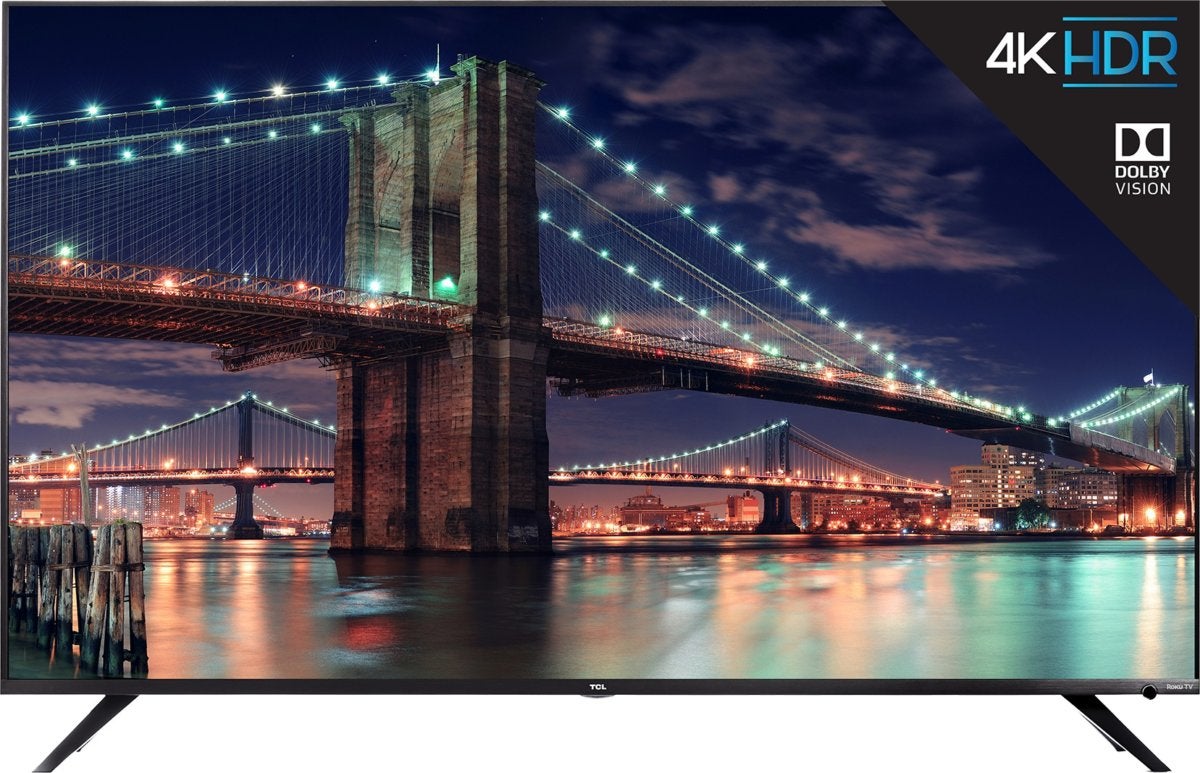
عادةً ما يجلس المستخدم العادي على بعد قدمين إلى ثلاثة أقدام من شاشة سطح المكتب. لمشاهدة شاشة بشكل مريح على هذه المسافة، يجب أن تستهدف 80 بكسل في البوصة أو أعلى. هذا يعني أنه بالنسبة إلى دقة 1920 × 1080 (1080 بكسل)، يجب ألا يزيد حجم شاشتك عن 27.5 بوصة قطريًا، وبالنسبة لمجموعات 4K، ستحتاج إلى الحد الأقصى عند 55 بوصة، مثل النقطة الكمومية TCL 6-series 4K UHD التي تبلغ قيمتها 700 دولار التلفزيون المعروض أعلاه.
هام: “4K” ليس معيارًا للسوق. يمكن أن يعني تلفزيون 4K HDTV 4x720p (دقة 3840×2160) أو 4x1080p (دقة 4096×2160). معظم تستخدم الطرز 3840×2160، ولكن يجب عليك التحقق من المواصفات الدقيقة للطراز الخاص بك لتحديد كثافة البكسل.
تأخر الإدخال
تأخر الإدخال هو التأخير بين الحركة التي تجريها على جهاز الإدخال الخاص بك (في هذه الحالة، الماوس ولوحة المفاتيح) وما يتم عرضه على شاشتك. في حين أن معظم شاشات الكمبيوتر تعطي الأولوية للحد الأدنى من أوقات التأخير، فإن أجهزة التلفزيون عالية الوضوح بشكل عام لا تفعل ذلك، فهي تعطي الأولوية لمعالجة الفيديو (المتأخرة) بدلاً من ذلك. قد لا تبدو هذه المللي ثانية الإضافية مهمة، ولكنها ستحدث فرقًا كبيرًا إذا كنت تحاول القيام بشيء مثل الألعاب التنافسية عبر الإنترنت.
تحتفظ DisplayLag بقاعدة بيانات جيدة لأوقات تأخر الإدخال، ويمكن فرزها حسب نوع العرض. يعتبر تأخر الإدخال الذي يقل عن 30 مللي ثانية أمرًا جيدًا للتلفزيون عالي الدقة إذا كنت تستخدمه كتلفزيون عالي الدقة. بالنسبة لشاشة الكمبيوتر، ستحتاج إلى استهداف أقل من 20 مللي ثانية، وكلما انخفضت المسافة، كلما كان ذلك أفضل.
وقت الاستجابة
غالبًا ما يتم الخلط بين وقت الاستجابة وتأخر الإدخال، وهو يصف المدة التي تستغرقها وحدات بكسل الشاشة لتبديل الألوان بين المشاهد. يمكن أن تتمتع أجهزة HDTV وشاشات الكمبيوتر بأوقات استجابة مختلفة جدًا. تميل أجهزة التلفاز عالية الوضوح (HDTV) إلى إعطاء الأولوية للألوان الأكثر ثراءً والتباين العالي وزوايا المشاهدة الأوسع، وكل ذلك يؤدي إلى وقت استجابة أطول. تميل شاشات الكمبيوتر إلى إسقاط بعض زوايا معالجة الصور وعرضها للحصول على أوقات استجابة أسرع. إذا كنت تستخدم شاشة ذات وقت استجابة أبطأ، فقد ترى “ظلال” في تسلسلات الفيديو والألعاب سريعة الوتيرة.
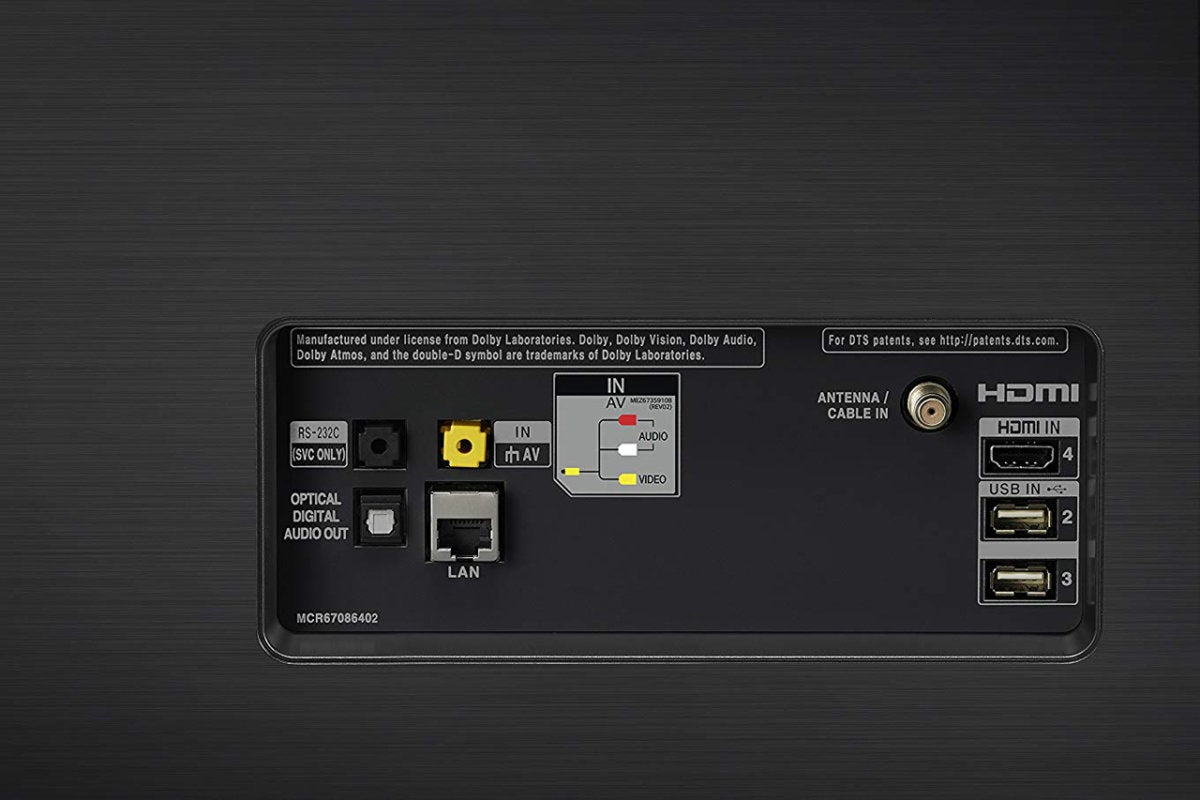
تحتوي بعض أجهزة التلفزيون عالية الوضوح على إعداد “وضع اللعبة”، الذي يقطع بعضًا من معالجة الصور لتحسين تأخر الإدخال ووقت الاستجابة. إذا كنت تخطط للعب ألعاب الكمبيوتر على جهاز التلفزيون الخاص بك، فبالتأكيد ابحث في خيارات HDTV الخاص بك لمعرفة ما إذا كان يحتوي على هذه الميزة.
معدل التحديث
هناك عامل آخر قد يؤثر على الأداء وهو معدل تحديث الشاشة. معدل التحديث هو عدد المرات التي يتم فيها “تحديث” الشاشة أو إعادة رسم صورتها في كل ثانية. تتمتع معظم شاشات العرض الحديثة بمعدل تحديث يبلغ 60 هرتز، مما يعني أنها تقوم بتحديث صورتها 60 مرة في الثانية. ولكن من المحتمل أنك شاهدت أيضًا شاشات ألعاب وأجهزة تلفزيون عالية الدقة ذات معدلات تحديث أعلى معلن عنها — 120 هرتز، أو 144 هرتز، أو حتى 240 هرتز. ومع ذلك، قد يكون هذا مضللاً، لأن شاشة الكمبيوتر ذات معدل تحديث 120 هرتز قد لا تكون هي نفسها شاشة HDTV ذات معدل تحديث 120 هرتز.
والسبب في ذلك هو أن المحتوى الذي يشاهده الأشخاص على التلفزيون يتم إنتاجه بمعدل 24 إطارًا في الثانية أو 30 إطارًا في الثانية أو 60 إطارًا في الثانية. يمكن أن يكون المحتوى الذي يشاهده الأشخاص على شاشة الكمبيوتر مختلفًا تمامًا، حيث يمكن للعديد من الألعاب إخراج معدلات إطارات أعلى من 60 إطارًا في الثانية إذا كان لديك بطاقة رسومات قوية بما يكفي.
قد يستخدم تلفزيون HDTV ذو معدل التحديث المرتفع المُعلن عنه تقنية ما بعد المعالجة لتحقيق هذا المعدل، مثل إنشاء إطارات إضافية لترقية المحتوى، أو بإضافة إطارات سوداء بين كل إطار لمنع ضبابية الصورة. والخبر السار هو أن هذا ربما لن يحدث فرقًا إذا كنت لا تلعب ألعاب الكمبيوتر بمعدلات إطارات سريعة جدًا. ولكن إذا كان لديك جهاز كمبيوتر مصمم للحصول على أفضل تجربة ألعاب ممكنة، فمن المحتمل أن يعني توصيل HDTV بدلاً من شاشة الكمبيوتر أنك لا تحصل على أقصى استفادة من جهازك.
هل تستحق ذلك؟
لا يوجد أي ضرر في محاولة توصيل جهاز الكمبيوتر الخاص بك بجهاز تلفزيون تملكه بالفعل لمعرفة ما إذا كان يناسبك أم لا. أذهب خلفها !
تختلف نصيحتنا إذا كنت تتسوق. إذا كنت تتطلع إلى الحصول على أفضل قيمة مقابل ما تدفعه، فلن يوفر لك التلفزيون عالي الوضوح (HDTV) بالضرورة أموالك على الشاشة. في الواقع، إذا كنت تشتري شاشة جديدة، فإنني أوصي بالالتزام بشاشة الكمبيوتر المجربة والحقيقية. لسبب واحد، عادةً ما تكون أجهزة HDTV الأصغر والأرخص بدقة 720 بكسل، وليس 1080 بكسل، في حين أن الشاشات ذات الأسعار المماثلة ستكون دائمًا 1080 بكسل. لذا، إذا كنت تبحث عن شيء يقل حجمه عن 27 بوصة، فمن المحتمل أن يكون التلفزيون عالي الوضوح (HDTV) أكثر تكلفة وأقل دقة.
اطلع على مجموعتنا لأفضل الشاشات للحصول على التوصيات. حتى أفضل اختيار لدينا للميزانية، وهو جهاز Acer K242HYL بدقة 1080 بكسل، يدعم تقنية المزامنة التكيفية FreeSync من AMD، والتي يمكن أن تساعد ألعابك على الظهور بسلاسة شديدة. لن تجد ذلك في تلفزيون رخيص.
إذا كنت تبحث عن شيء أكبر من 27 بوصة، فتذكر أن كثافة البكسل تنخفض بشكل ملحوظ مع كل بضع بوصات تكسبها، وهناك سبب يجعل صانعي HDTV يقترحون الجلوس على بعد عدة أقدام من شاشاتهم. إذا كنت بحاجة إلى شاشة يمكنها القيام بمهام متعددة كشاشة عرض قريبة للعمل/البريد الإلكتروني بالإضافة إلى شاشة عرض للأفلام/الترفيه، فستحتاج إلى شاشة ذات كثافة بكسل عالية بما يكفي حتى لا يكون النص مؤلمًا عند قراءته – وحتى مع كثافة بكسلات عالية، قد تتسبب الشاشة الكبيرة في إجهاد العين والرقبة إذا جلست بالقرب منها.
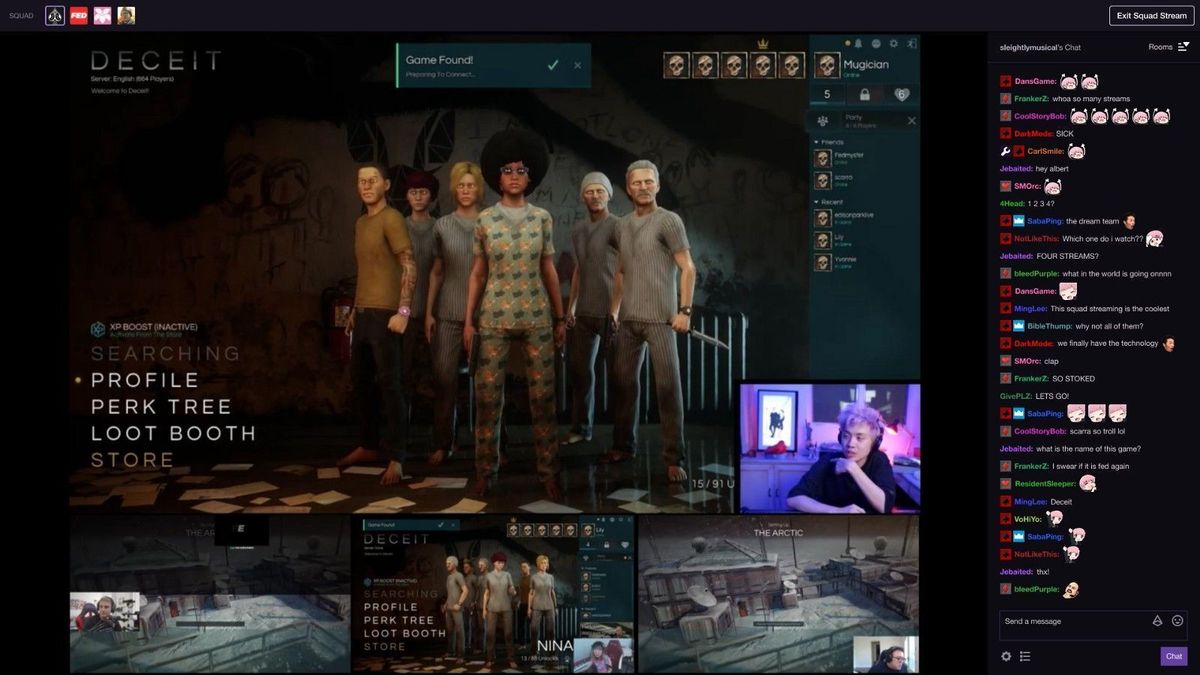
هناك وضع مثالي يتألق فيه التلفزيون عالي الوضوح كشاشة.
إذا كنت ترغب في إضافة شاشة عرض إضافية إلى إعداد شاشة واحدة أو شاشات متعددة للترفيه – على سبيل المثال، حتى تتمكن من مشاهدة Netflix أو Twitter أثناء كتابة المقالات، أو حتى تتمكن من اللعب سكيريم على شاشة مقاس 60 بوصة، يمكن أن يكون التلفزيون عالي الوضوح (HDTV) بديلاً قويًا جدًا (وباردًا!) للشاشة. نقاط إضافية إذا كان لديك جهاز HDTV إضافي، أو إذا كان بإمكانك شراء واحد بسعر رخيص.
